Как отключить экран блокировки и экран «Пуск» в Windows 8.
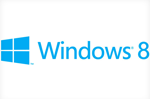
Windows 8 поставляется с экраном блокировки и metro start screen, которые вам понадобятся, чтобы пройти их, прежде чем Вы добрётесь до рабочего стола. На экране блокировки отображается дата и время, а также возможность подключения к сети, состояние батареи и т.д., и начальный экран показывает установленные приложения и настройки и т.д.Два новых внедрения новых экранов-это клево, но это может не приветствоваться всеми , в основном на рабочем столе пользователя.Если нужно использовать клавиатуру, перетащите мышь или слайд (Touch screen), чтобы обойти экран блокировки в Windows 8. Некоторые пользователи могут предпочесть получать свой рабочий стол как можно быстрее после включения ПК.
Так что если вы один из таких пользователей, кто привык по-старинке использовать windows, то здесь в этой статье написано, как вы могли бы получить непосредственно быстро рабочий стол.После того, как вы отключили экран блокировки в windows 8, Вы не будете попадать напрямую на рабочий стол. Вам еще нужно будет обходить новый метро экран, чтобы получить ваш рабочий стол. Убрать его можно в два этапа, где мы увидим, как вы могли бы обойти экран блокировки и затем как отключить metro экран в windows 8.
Отключение экрана блокировки в Windows 8
Этот метод позволит снять блокировку экрана, и вы будете направлены непосредственно на экран входа в Windows 8.
- На клавиатуре нажмите клавиши Win + R , чтобы открыть окно » Выполнить».
- В этом окне введите тип gpedit.msc и нажмите enter, чтобы вызвать Редактор Локальной Групповой Политикив windows 8.
В редакторе локальной Групповой политики перейдите в — Административные Шаблоны > Панель Управления > Персонализация
- Теперь, в правой части окна в списке, вы увидите вариант Do not display the lock screen.
- Дважды щелкните по нему, чтобы вызвать соответствующие опции в окне, и вы увидите три опции, проявляемые в отношении экрана блокировки.
- Выберите Включено и нажмите ОК.
Вы уже не увидите экран блокировки окна. При запуске Windows 8, вы будете yfghfdktys непосредственно на экран входа в систему. Так,что после ввода пароля, Вы попадёте на начальный экран Windows 8. Далее мы пропустим, метро окно в windows 8.
Пропуск Metro Start Screen для Windows 8
Skip Metro Suite это небольшое приложение, которое позволяет пропустить экран » Пуск » в windows 8 и напрямую добраться до рабочего стола. Оно предоставляет два варианта, чтобы отключить переключатель и Charms Bar в Windows 8.
Инструмент был выпущен для Windows 8 release preview и он хорошо работает на Windows 8 RTM машине тоже. Скачайте zip-файл, который нужно извлечь, чтобы получить инсталляционный файл и файл приложения. Установите приложение и нажмите клавишу Windows на клавиатуре, чтобы увидеть приложение в Windows 8 на начальном экране. Запустите его и просто установите вариант Пропускать Экран » Пуск» и перейдите, нажав на » Сохранить настройки».Отныне вы будете пропускать оба экрана блокировки Windows 8 metro start screen и добираться до рабочего стола напрямую.



 Сентябрь 23rd, 2014
Сентябрь 23rd, 2014  Данил
Данил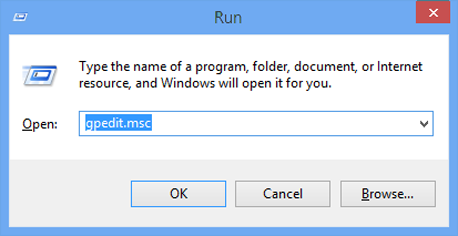
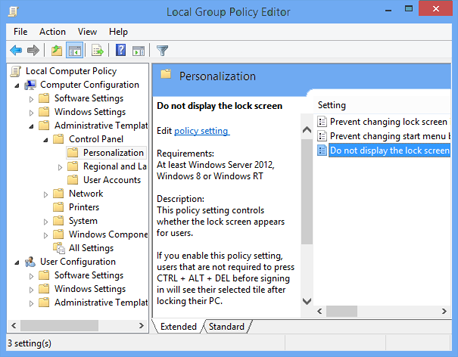
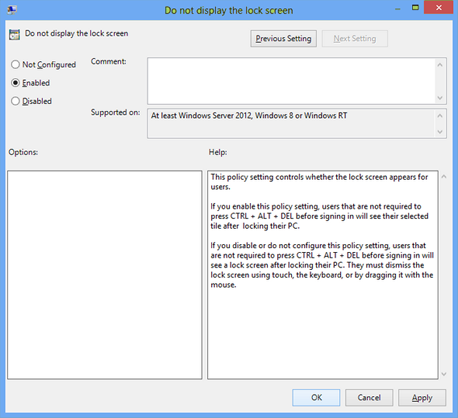

 Опубликовано в
Опубликовано в  :
: